Mozilla Firefox: kako rešiti težavo
Mozilla Firefox je priljubljen spletni brskalnik, ki se aktivno razvija, zato uporabniki z novimi posodobitvami prejmejo različne izboljšave in inovacije. Danes bomo razmislili o neprijetnem stanju, ko uporabnik Firefoxa zazna dejstvo, da posodobitve ni bilo mogoče dokončati.
Napaka »Posodobi ni uspela« je precej pogosta in neprijetna težava, na katero lahko vplivajo različni dejavniki. Spodaj bomo razpravljali o glavnih načinih, ki vam lahko pomagajo rešiti težavo z namestitvijo posodobitev za brskalnik.
Vsebina
Kako odpraviti težavo v Firefoxu
1. način: ročna posodobitev
Najprej, ko ste pri nadgradnji Firefoxa naleteli na težavo, poskusite namestiti novo različico Firefoxa nad že obstoječo (sistem bo izvedel posodobitev, vsi podatki, shranjeni v brskalniku, bodo shranjeni).
Če želite to narediti, morate prenesti povezavo pod distribucijo Firefox in brez brisanja stare različice brskalnika iz računalnika zagnati in izvajati namestitev. Sistem bo izvedel posodobitev, ki se praviloma konča uspešno.
Prenos brskalnika Mozilla Firefox
2. način: ponovno zaženite računalnik
Eden od najpogostejših razlogov, zakaj Firefox ne more namestiti posodobitve, je crash v računalniku, ki se običajno preprosto reši s preprostim zagonom sistema. Če želite to narediti, kliknite gumb "Start" in v spodnjem levem kotu izberite ikono za napajanje. Na zaslonu se bo pojavil dodatni meni, v katerem boste morali izbrati element »Ponovni zagon« .
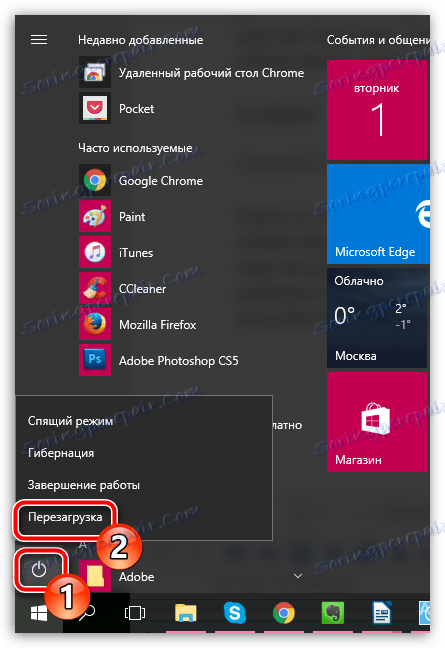
Ko je ponoven zagon dokončan, boste morali zagnati Firefox in zagnati preverjanje posodobitev. Če po ponovnem zagonu poskusite namestiti posodobitve, ga morate uspešno dokončati.
3. način: pridobitev upravnih pravic
Možno je, da nimate dovolj skrbniških pravic za namestitev posodobitev Firefox. Če želite to popraviti, z desno tipko miške kliknite bližnjico brskalnika in v pojavnem meniju, ki se pojavi, izberite »Zaženi kot skrbnik« .
Po teh preprostih manipulacijah poskusite znova namestiti posodobitve brskalnika.
Metoda 4: Zapiranje konfliktnih programov
Možno je, da posodobitve Firefox ni mogoče dokončati zaradi nasprotujočih si programov, ki se trenutno izvajajo v računalniku. Če želite to narediti, zaženite okno "Upravitelj opravil" s pritiskom na Ctrl + Shift + Esc . V razdelku »Aplikacije« se prikažejo vsi trenutni programi, ki se izvajajo v računalniku. Zapiranje največjega števila programov morate z desnim klikom na vsakega od njih in izbrati »Izbriši opravilo« .
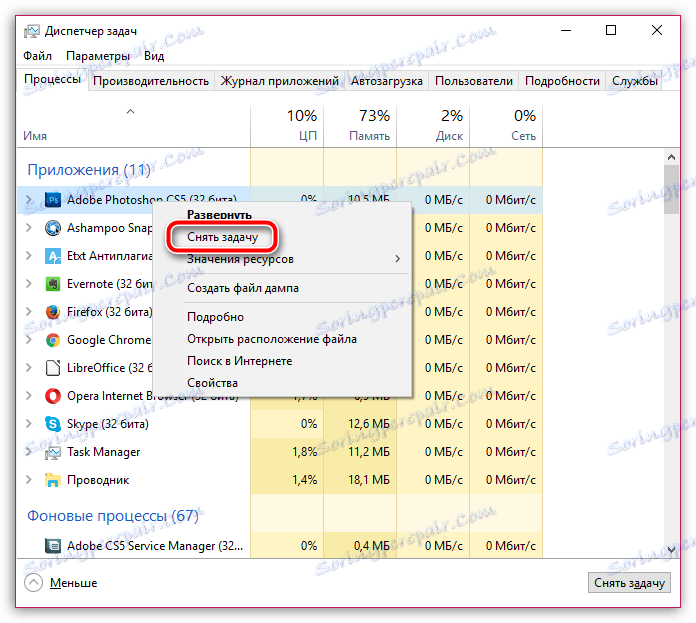
5. način: Ponovno namestite Firefox
Zaradi sesutja sistema ali drugih programov v računalniku brskalnik Firefox morda ne bo pravilno deloval, zaradi česar je morda potrebna popolna ponovna namestitev spletnega brskalnika, da bi odpravili težave z nadgradnjo.
Za začetek boste morali popolnoma odstraniti brskalnik iz računalnika. Seveda ga lahko na standardni način izbrišete s pomočjo menija »Nadzorna plošča« , vendar z uporabo te metode bo računalnik imel impresivno število nepotrebnih datotek in vnosov v register, kar lahko v nekaterih primerih povzroči nepravilno delovanje nove različice Firefoxa, nameščene v računalniku. Naš članek na spodnji povezavi je podrobno razložil, kako se izvaja popolna odstranitev programa Firefox, ki bo odstranila vse datoteke, povezane z brskalnikom, brez preostanka.
Kako v celoti odstraniti Mozilla Firefox iz računalnika
Po odstranitvi brskalnika boste morali znova zagnati računalnik in namestiti novo različico Mozilla Firefox, tako da prenesete najnovejšo distribucijo spletnega brskalnika s strani uradnega razvijalca.
Metoda 6: Preverite viruse
Če nobeden od zgoraj opisanih metod ni pomagal rešiti težav, povezanih z nadgradnjo Mozilla Firefox, je pomembno, da sumite na dejavnost virusa v računalniku, ki blokira pravilno delovanje brskalnika.
V tem primeru boste nujno morali prebrati računalnik za viruse z vašim protivirusnim programom ali posebnim zdravilnim pripomočkom, na primer Dr.Web CureIt, ki je na voljo za brezplačno nalaganje in ne potrebuje namestitve v računalniku.
Prenesite programsko opremo Dr.Web CureIt
Če ste zaradi skeniranja v računalniških virusnih grožnjah odkrili, jih boste morali odpraviti in znova zagnati računalnik. Možno je, da po odstranitvi virusov operacija Firefox ne bo normalizirana, saj lahko virusi že kršijo njegovo pravilno delovanje, zato boste morda morali znova namestiti brskalnik, kot je opisano v prejšnji metodi.
Metoda 7: Obnovitev sistema
Če je bila težava z nadgradnjo Mozilla Firefox relativno nedavna, vendar preden je vse dobro delovalo, poskusite znova obnoviti sistem tako, da računalnik ponastavite do trenutka, ko posodobitev Firefox deluje normalno.
Če želite to narediti, odprite okno »Nadzorna plošča« in nastavite možnost »Majhne ikone« , ki se nahaja v zgornjem desnem kotu zaslona. Odprite razdelek »Obnovi« .
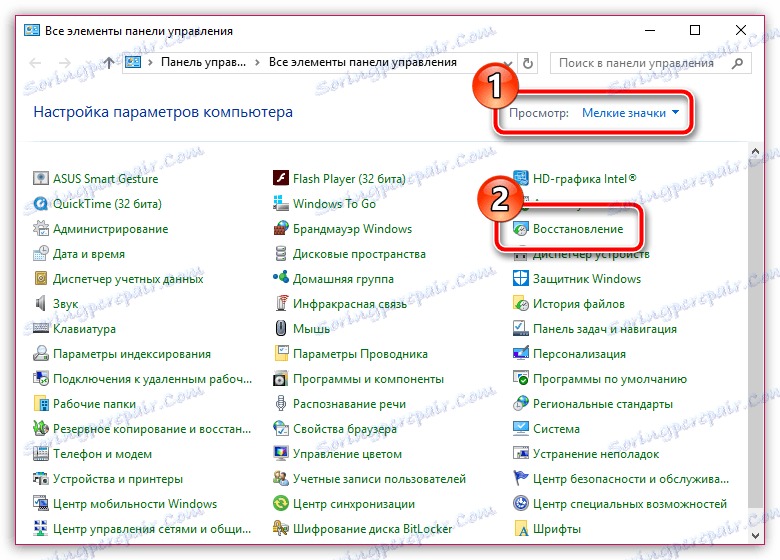
Odprite razdelek »Obnovitev sistema za zagon« .
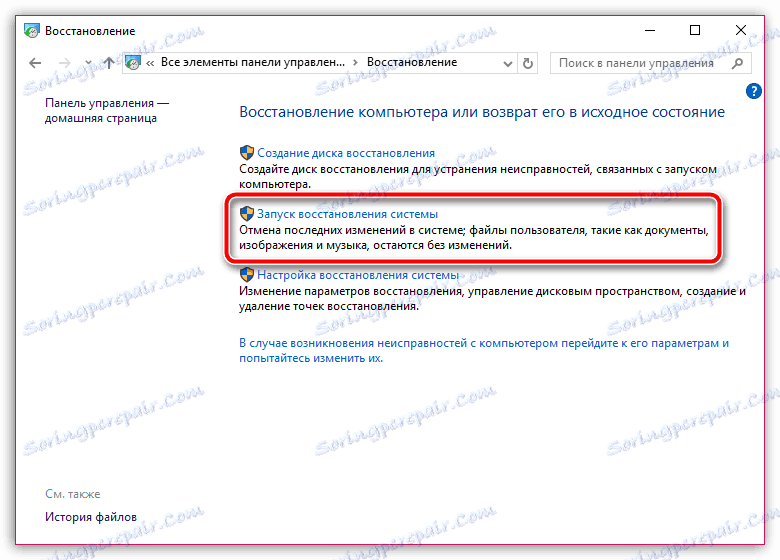
Ko ste v meniju obnovitve sistema za zagon sistema, boste morali izbrati ustrezno točko obnovitve, datum, ki sovpada s časom, ko je brskalnik Firefox deloval normalno. Začnite postopek izterjave in počakajte, da se dokonča.
Običajno gre za glavne načine, s katerimi lahko odpravite težavo s posodobitvijo napak v Firefoxu.
